何故か突然、コントローラーの電源ボタンを軽く押すと、Xbox GamebarのオーバーレイとSteamのオーバーレイが同時に重ねて開くようになってしまいました。
もう一度、電源ボタンを軽く押すと、Steamオーバーレイの単体表示になって、更にもう一度、電源ボタンを軽く押すと、Xbox Gamebarの単体表示に切り替わり、再び電源ボタンを軽く押すとオーバーレイが消えます。
Steamのオーバーレイを消す設定
Steamのオーバーレイが表示されないようにするためには、まずSteamを立ち上げて、ヘッダーメニューの「Steam」→「設定」を開きます。
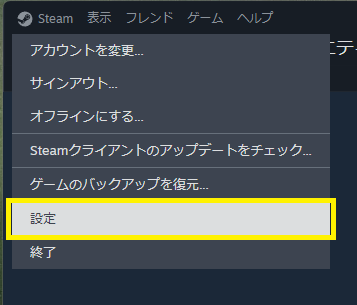
「STEAM設定」ポップアップウィンドウが開いたら、「ゲーム中」タブの「Steamオーバーレイを有効にする」のトグルをオフにします。
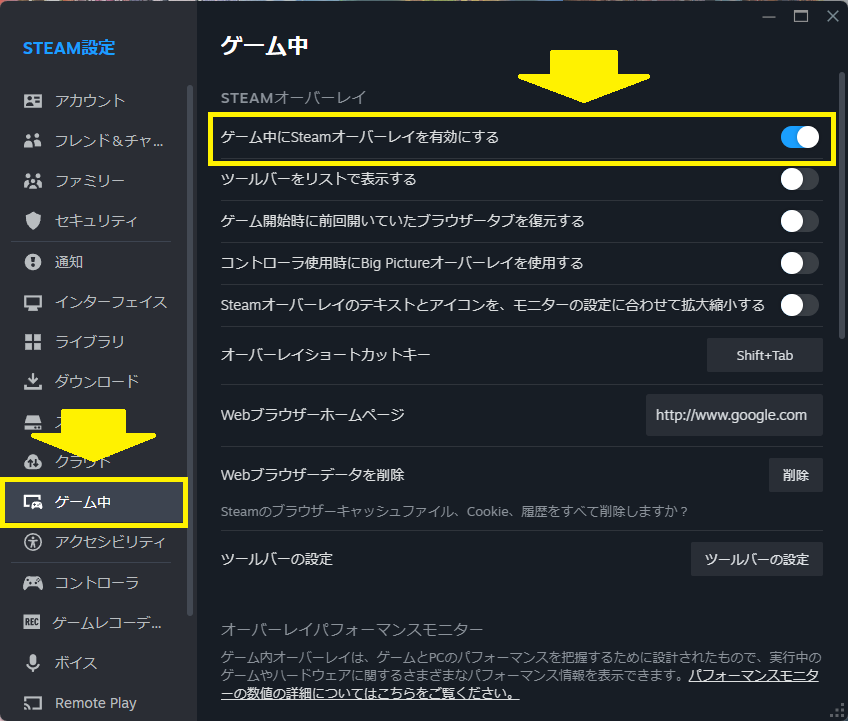
ただし、ここをオフにすると、オーバーレイパフォーマンスモニターも表示されなくなります。
Xbox Gamebarを無効にする
Xbox Gamebarを無効にするには、キーボードのWinキーもしくはタスクバーのWinアイコンで開いたメニューの「設定」をクリックして開きます。
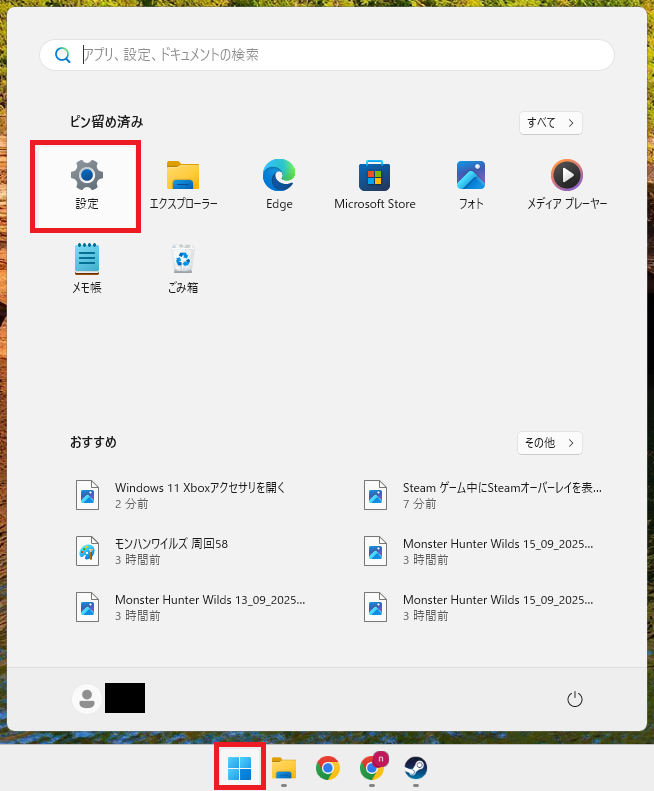
「設定」ポップアップウィンドウが開いたら、ゲームタブの「Gamebar」に入ります。
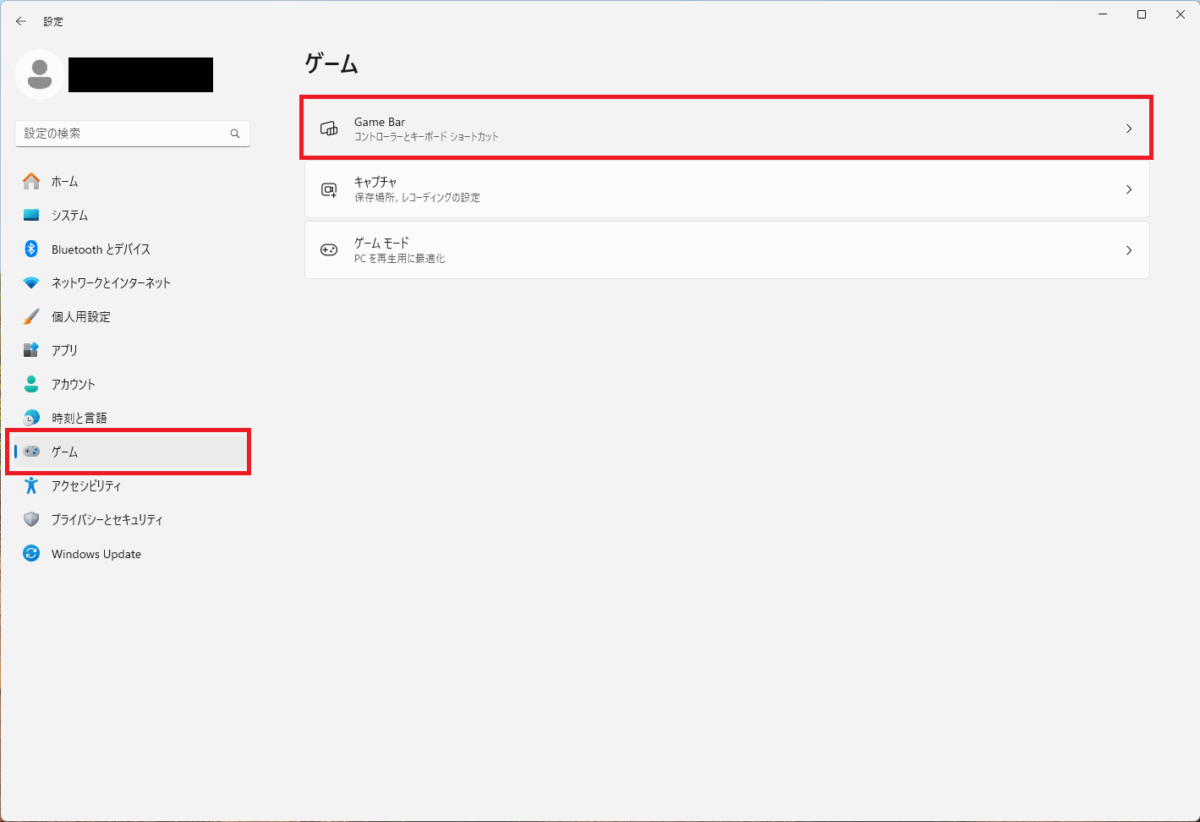
ゲームバーメニューに入ったら、「コントローラーがGame Barを開くことを許可する」のトグルをオフにすると、電源ボタンを押してもGamebarのオーバーレイが表示されなくなります。
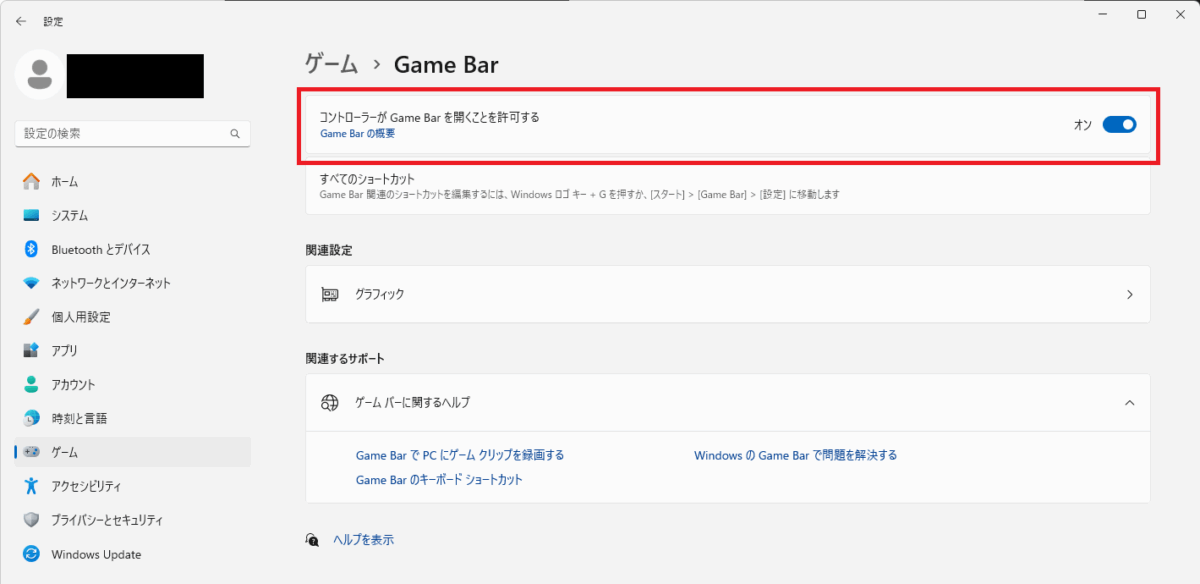
最後に
14武器種周回、第58周目
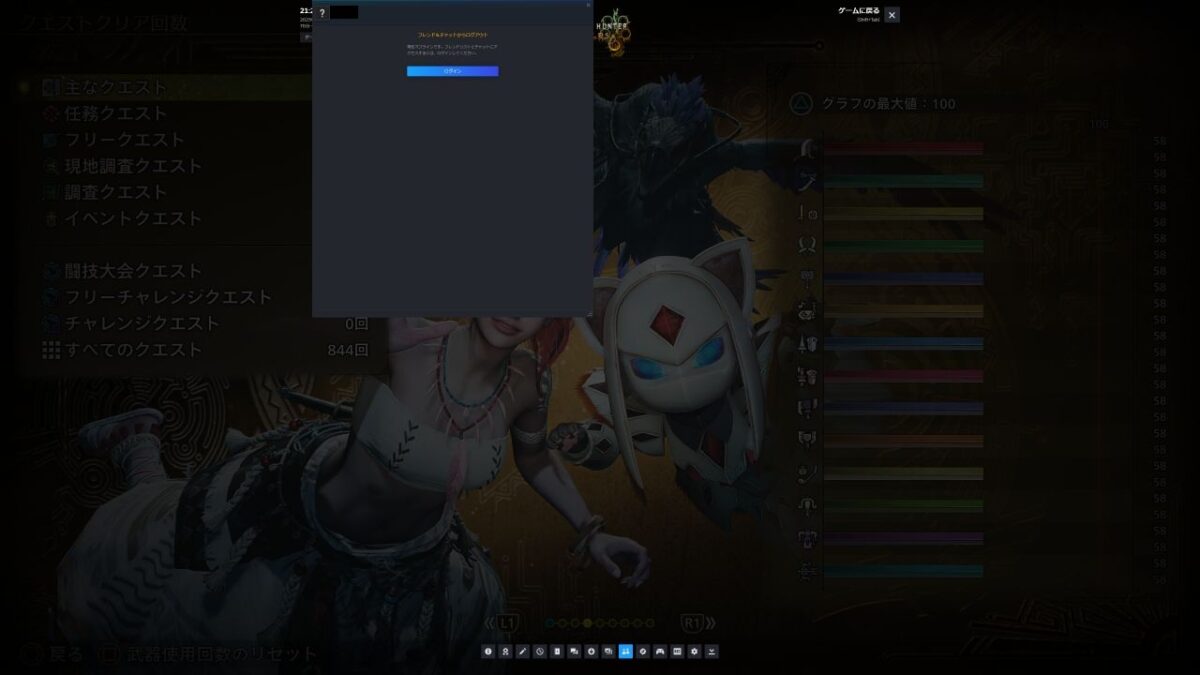
Xbox Gamebarの機能でスクショを撮ったら、Steamオーバーレイごと撮影されて、真っ暗で何も見えなくなってしまいました。
Steamのオーバーレイを切ると、パフォーマンスモニターもなくなってしまうので、加熱しやすいモンハンワイルズで遊んでいるときには切るに切れなくて、微妙です。
最後までお読みいただきましてありがとうございました。